
Guía para recuperar archivos de un móvil con la pantalla rota

Es un hecho comprobado que, en algún momento de la vida útil de nuestro dispositivo móvil, este se escurrirá entre nuestras manos para acabar empotrado en el frío suelo. En el mejor de los casos, solo nos habremos ganado una pantalla agrietada que nos dificultará el visionado de la misma.
Pero también puede ser que nos tengamos que despedir de nuestro móvil directamente. El daño de la pantalla de un móvil significa perder su funcionalidad táctil y la pantalla no responde. Esto significa que los datos guardados en su memoria interna no se pueden acceder de ninguna manera.
El miedo te corroe por dentro. “¿Qué va a pasar con todos los archivos que tengo en el dispositivo?” os preguntaréis. Tranquilos, aún hay esperanza. Gracias a dios existen varias maneras en las que poder recuperar la información de un móvil con la pantalla dañada.
Así que si este es vuestro caso y quieren saber cómo se puede acceder a un móvil con la pantalla rota para recuperar los archivos que tenías guardados no te pierdas este especial. Te contamos cómo hacerlo paso a paso y de forma sencilla. ¡Empezamos!
Realiza copias de seguridad periódicamente
Nuestros smartphones contienen una serie de archivos sensibles que conviene tener a buen recaudo. La mejor manera de asegurar todos los datos que contiene nuestro smartphone es hacer una copia de seguridad periódicamente. Es decir, guardar una copia de los datos para poder recuperarlos incluso en el caso de perder el dispositivo. Como se suele decir en estos casos, mejor prevenir que curar.
Si en tu caso dispones de un teléfono Android, el propio sistema lleva a cabo de manera automática estas copias que se quedan guardadas en tu servicio de Google Drive asociado a tu cuenta. Si quieres saber cómo se puede activar de manera automática, o hacer una copia de seguridad rápida, tan solo tenés que dar los siguientes pasos: Ajustes > Google > Hacer copia de seguridad.
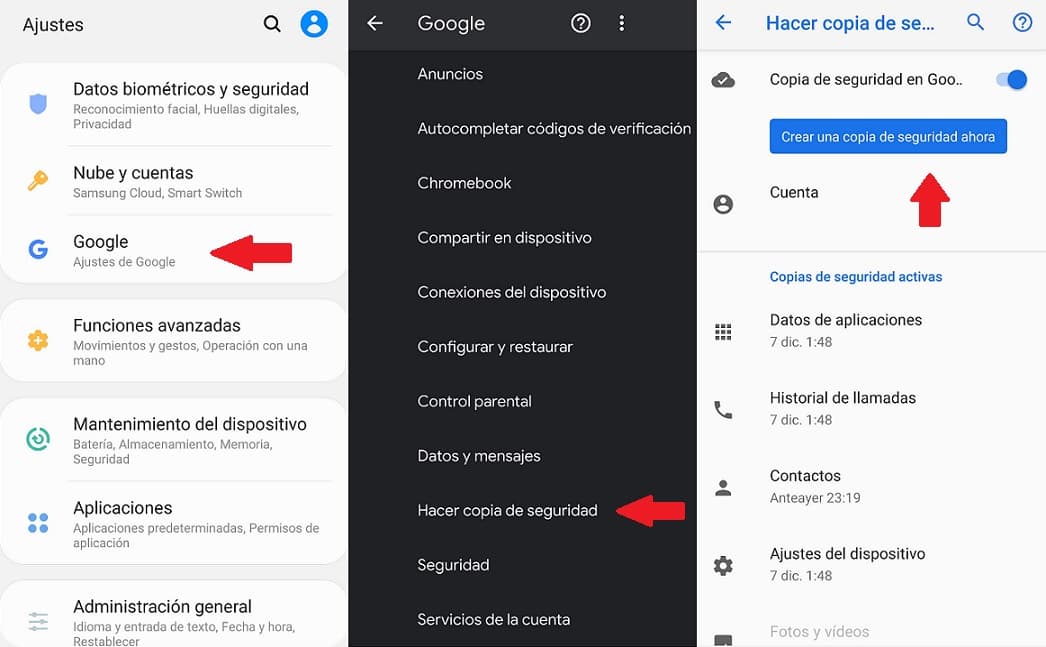
Ahí es donde podremos seleccionar la opción automática, o sencillamente realizar una copia de seguridad ahora. Una vez acabado, todos tus datos estarán en Google Drive. No obstante, también podrían servirnos otras plataformas de almacenamiento en la nube, como Dropbox. Lo importante, en este caso, es disponer de una copia de seguridad, lo cual nos allanará el camino.
Nuestro iPhone tampoco es indestructible (ojalá). Así que, de nuevo, os recomendamos guardar una copia de seguridad de nuestro dispositivo iPhone, iPad o iPod touch. Para ello podemos hacer uso del servicio de almacenamiento en la nube de Apple, iCloud, o también con nuestra cuenta de iTunes.
Lo cierto es que con la llegada de iCloud muchos prefieren la facilidad que ofrece la nube para realizar copias de seguridad. No obstante, existen usuarios que prefieren hacer el backup de su iPhone o iPad en local a través de iTunes. Dicho esto, ambas opciones son esencialmente lo mismo, y aquí os ampliamos los detalles.
Aplicaciones útiles
Si bien el proceso de recuperación de datos es bastante “sencillo”, vamos a tener que echar mano de un programa externo, que previamente habremos descargado en nuestra computadora. Lo peor de todo es que la mayoría son de pago. Y si nos encontramos con alguno gratuito, suelen venir con ciertas limitaciones en cuanto a la cantidad y el tipo de contenido a extraer.
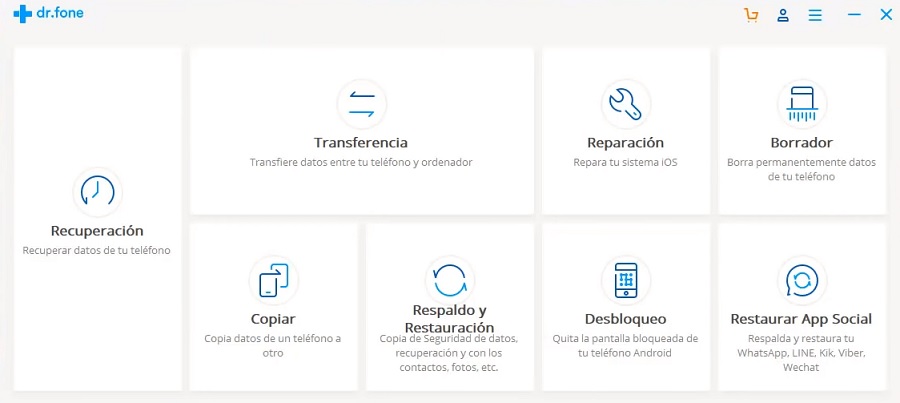
Empezamos con Dr. Fone, unos de los software de recuperación de datos más extendidos entre usuarios. Tras instalar la aplicación en nuestra computadora, debemos conectarlo al smartphone mediante cable USB y veremos cómo se abrirá el explorador de archivos mostrando la SD interna y también externa.
A partir de este momento, ya podemos empezar a navegar por cada una de ellas para rescatar la información que necesitás. Solamente tenemos que ir marcando aquellas casillas de lo que queremos recuperar. Luego de hacer clic en el botón de “Siguiente” se iniciará el proceso de recuperación, al lugar que hayamos seleccionado dentro del PC.
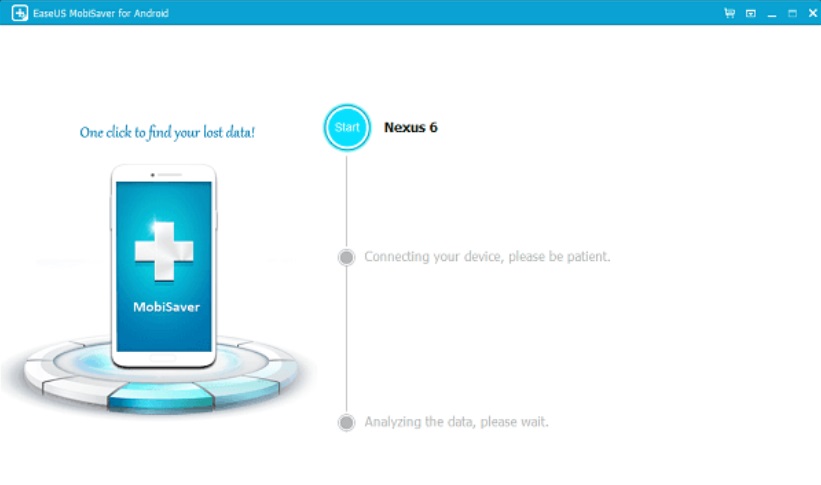
Con EaseUS MobiSaver for Android no sólo recuperaremos nuestras fotos, vídeos u otro tipo de archivos, sino también contactos. Lo malo es que para ello nos pide una licencia de pago. Nada es perfecto en este mundo.
Tras instalar la aplicación en nuestra computadora, el procedimiento es igual que el anterior. Conectamos el dispositivo móvil al PC mediante cable USB e iniciamos el programa pulsando el botón ‘Start’. Una vez que le demos permiso a MobiSaver, este empezará a escanear nuestro teléfono durante unos minutos y ya podremos acceder a los datos que queramos recuperar.
Otra muy buena opción es la aplicación Remo Recover, un programa bastante efectivo en sus competencias con una interfaz muy sencilla y accesible para todo tipo de usuario.
En cuanto a su funcionamiento, no hay demasiada diferencia con las aplicaciones antes descritas. Simplemente conectamos nuestro smartphone al ordenador mediante un cable USB y esperamos a que el programa detecte el teléfono. A continuación, debemos localizar la ubicación en la que están los archivos en cuestión y los seleccionamos para transferir a la carpeta del ordenador correspondiente.

Vysor es una aplicación que nos permitirá controlar el smartphone desde la computadora. Cuando hayas instalado la app en la computadora sin demasiados problemas, tendremos también que instalar los complementos para Chrome y los drivers de Vysor.
Una vez hecho esto, podremos comenzar el proceso de recuperación de los datos del móvil. Para ello, conectamos el dispositivo al ordenador mediante USB (otra vez), y veremos que la pantalla del teléfono aparece en nuestra computadora. Como ya habréis imaginado, ahora podremos llevar a cabo las acciones de copiar o buscar archivos desde la computadora como si estuviéramos usando nuestro móvil.
Si tuviéramos que escoger una, nos quedaríamos con esta última opción siempre y cuando el Smartphone siga operativo tras el golpe que haya provocado la fractura de la pantalla.
Hasta aquí nuestro especial sobre cómo acceder a un móvil con la pantalla rota. Esperemos que os haya servido de ayuda, siendo un problema bastante común entre los usuarios. ¿Y a ustedes? ¿Os ha pasado alguna vez? Compartid tus experiencias y dudas en los comentarios.
Otras noticias sobre… Android, aplicaciones, iPhone
Publicado en TuExperto el 2019-12-15 10:00:36
Autor: Raúl García
Visite el articulo en origen aqui




